Как да променя файла с хостове в Windows 7, XP, Vista източници почистване
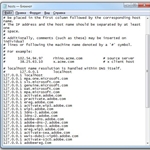
Тя трябва да изглежда файла на хоста
Сега нека видим как изглежда файла с хостове, която той представлява, ако тя е отворена. Между другото, да се отвори тетрадката, за да бъде използван като файлово разширение самата не разполага. Обикновено съдържанието на файла изглежда така:
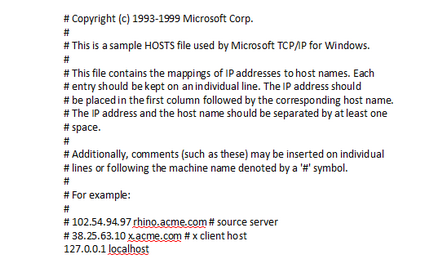
Как да променя хост файла съдържание
Не забравяйте, че за да направят промени в хост файла, трябва да имате администраторски права на компютъра, към който да работят плана. Между другото, редактирането на файла с хостове, можете да го предостави за забрана на определени уебсайтове.
Така, например, можете да защитите детето си работа с компютър на ненужна информация за възрастта си. Предписват забрана може да бъде така: 127.0.0.1 sayt.ru Този пост трябва да бъдат обсъдени по-долу 127.0.0.1 Localhost (следващия ред).
Как да изчистите Домакините файловите
А сега да разгледаме ситуация, в която трябва да изчистите Домакините на файловете. Той може да бъде свързан, например, на факта, че тя е регистрирана, забрана за посещение на някои сайтове. В този случай, ще бъдат ангажирани vocstanovleniem си източници. Процедурата е много проста и е вече познато. Първо ще трябва да използвате Notepad, за да отворите файла. Следваща - внимателно! - за да изтриете записа, след като 127.0.0.1 Localhost. И едва след това можете да запишете файла. Рестартирайте компютъра си - промени веднага да влязат в сила.
Какво става, ако файла на хоста е празен (без съдържание)?
Може да се случи така, че хост файла, който сте решили да се промени, за да бъдат празни, това е, когато го отворите с Notepad, вие няма да видите нищо. Не е нужно да се плаши. Това означава, че в папка и т.н. имам друг файл, наречен домакини. И ако не можете да го видите, това означава, скрита. Първото нещо, което да се направи в такава ситуация, то е, за да видите файла, който в папката имоти, за да настроите "показване на скрити папки, файлове и дискове." Тогава ще видите втори източници. Следващата стъпка ще бъде откриването на намерен файл и да работи с него.